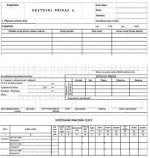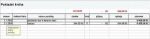Filtr nevyžádané pošty v MS Outlooku
V dnešní době není důležité jen posílání emailů, ale také si pro práci prostředí programu Outlook umět správně nastavit. S množícím se spamem je důležité vhodné nastavení nevyžádané pošty. Proč? Tyto zprávy zbytečně zaplňují schránky, obtěžují a zdržují od práce se zprávami opravdu užitečnými. Ochranou pak může být nejenom antispamový program, ale také právě filtr nevyžádané pošty.
Filtr nevyžádané pošty pracuje dvěma způsoby. První možností je automatické rozeznávání nevyžádaných zpráv. Druhou pak určení zprávy jako nevyžádané tím, že se vytvoří seznam konkrétních blokovaných adres (blacklist) anebo naopak seznamu konkrétních bezpečných adres (whitelist). V praxi je nejvhodnější tyto způsoby kombinovat.
Automatické filtrování zpráv
Na kartě Domů ve skupině ikon Odstranit se nachází ikona Nevyžádaná pošta. Po klepnutí na ni se zobrazí nabídka. Zde stačí klepnout na položku Možnosti nevyžádané pošty.
V zobrazeném dialogovém okně na kartě Možnosti lze vybrat ze čtyř úrovní filtrace. Ve výchozím nastavení je zvolena volba Bez automatického filtrování. Při tomto nastavení budou do složky Nevyžádaná pošta přesunuty jen zprávy podle ručně vytvořených seznamů blokovaných adres. Ale lze zvolit i některou z přísnějších úrovní filtrování (volby Nízká nebo Vysoká). Pak budou nevyžádané zprávy automaticky rozpoznávány a přesunuty do složky Nevyžádaná pošta. Může se ale stát, že se takto do složky Nevyžádaná pošta přesune i zpráva potřebná, proto je dobré občas tuto složku před vyprázdněním zkontrolovat.
Poslední volba Pouze seznamy bezpečných adres by označila všechny zprávy jako nevyžádané kromě zpráv uvedených v seznamech bezpečných adres. Zde je nebezpečí, že v nevyžádané poště bude hodně zpráv, například od nových zákazníků.
V dolní části jsou ještě k zaškrtnutí políčka:
Trvale odstranit podezřelou nevyžádanou poštu a nepřesouvat ji do složky Nevyžádaná pošta – všechna taková pošta bude ihned smazána bez možnosti obnovy (je celkem riskantní, zvláště při zapnuté volbě Vysoká).
Zakázat odkazy a další funkce ve zprávách útoku phishing - toto je určitě z bezpečnostního hlediska užitečné.
Upozorňovat mě na podezřelé názvy domén v e-mailových adresách – toto je také užitečné z bezpečnostního hlediska.
Bezpeční a blokovaní odesílatelé
V okně Možnosti nevyžádané pošty se nachází ještě další karty:
- Bezpeční odesílatelé,
- Bezpeční příjemci,
- Blokovaní odesílatelé,
- Mezinárodní.
Na nich lze postupně vytvářet seznamy bezpečných či blokovaných uživatelů.
Adresy, které uvedete na kartě Bezpeční odesílatelé, způsobí, že emaily od těchto uživatelů nikdy neskončí v Nevyžádané poště. Do seznamu Bezpeční odesílatelé spadají většinou uživatelé uvedení v kontaktech (zaškrtnutá volba Za důvěryhodné považovat také e-mailové adresy uvedené v seznamu Kontakty) a dá se zde nastavit i to, aby se sem ukládaly adresy osob, kterým se napíše zpráva (zaškrtnutá volba Automaticky přidávat adresáty mých e-mailů do seznamu bezpečných odesílatelů). Adresy lze do seznamu Bezpeční odesílatele přidat i ručně klepnutím na tlačítko Přidat a zápisem adresy.
Může se také stát, že zpráva se při zapnutém automatickém filtrování omylem dostane do Nevyžádané pošty, pak na ni lze klepnout pravým tlačítkem myši a ze zobrazených nabídek zadat Není nevyžádaná pošta. Tím dojde k přesunu zprávy do složky Doručená pošta a k uložení adresy odesílatele do seznamu Bezpeční odesílatele. Podobně funguje i příkaz Nikdy neblokovat odesílatele, ale s tím rozdílem, že dojde pouze k přidání adresy do seznamu, ale již ne k přesunu zprávy.
Adresu přidanou do seznamu Bezpeční odesílatele lze samozřejmě i kdykoliv odstranit. Stačí ji v seznamu označit a klepnout na tlačítko Odebrat.
Opakem seznamu Bezpeční odesílatele jsou Blokovaní odesílatelé. Zprávy od těchto odesílatelů jsou automaticky přesouvány do složky Nevyžádaná pošta.
Jinak pokud se klepne pravým tlačítkem myši na zprávu a vybere se z nabídky příkaz Blokovat odesílatele, dojde k přidání adresy do seznamu Blokovaní odesílatele a současně k přesunu zprávy do složky Nevyžádaná pošta.
Do seznamu bezpečných či blokovaných odesílatelů lze přidat i celou doménu (např. firma.cz). Určení domény jako bezpečné lze provést i z nabídky Nevyžádaná pošta příkazem Nikdy neblokovat doménu odesílatele. Možný je i import (export) seznamů adres pomocí tlačítek Importovat ze souboru (Exportovat do souboru). Adresy se přenáší jako obyčejný textový dokument s každou adresou na samostatném řádku.
Záložka Bezpeční příjemci má trochu matoucí název. zde se ve skutečnosti jedná o nástroj pro označování bezpečných e-mailových konferencí, k jejichž odběru jsme přihlášení.
Poslední karta má název Mezinárodní a obsahuje dvě tlačítka. První je s názvem Seznam blokovaných domén prvního řádu – zde lze uvést domény nejvyšší úrovně (jednoduše řečeno země), odkud přicházející zprávy budou rovněž přesunuty do složky Nevyžádaná pošta. Druhé tlačítko s názvem Seznam blokovaných kódování zablokuje zprávy určitém druhu kódování nebo jazyce.
Obrázky a Nevyžádaná pošta
Součástí e-mailové zprávy mohou být také obrázky ve formátu HTML, které mají často podstatný význam pro pochopení jejího obsahu. Současně však stahování zpráv s obrázky ve formátu HTML od neznámých odesílatelů nese určité riziko – při tomto procesu může dojít k tomu, že odesílatel si ověří platnost naší adresy a bude posílat další nevyžádanou poštu.
Ve standardním nastavení programu MS Outlook je automatické stahování HTML obrázků blokováno a je povoleno pouze důvěryhodným zdrojům. Stažení obrázku se musí u konkrétního e-mailu výslovně povolit (příkazem Stáhnout obrázky). Pokud se ale odesílatel přidá mezi bezpečné, tak u zpráv od daného odesílatele dojde ke stažení obrázků automaticky.